Markdownで文章を書くときに便利なMacで使える無料のエディタ6種類をご紹介します。
Markdownエディタ
Markdownを書くのが主目的のエディタ2種です。
どちらも、動作も軽く表示のカスタマイズがやりやすいのが特徴です。
MacDown
オープンソースで作られているMarkdownエディタです。
もとはMouというMarkdownエディタに大きな影響を受けているそうでが、Mouは現在アップデートが止まっているようなのでMacDownが残った感じです。
編集画面もプレビュー画面も、どちらも表示をカスタマイズできるようになっています。
プログラミング用のエディタのシンタックスハイライトのように、好みに合わせて編集画面をカスタマイズできるので文章が書きやすくなります。
Typora
プレビュー画面の編集画面が1つになったエディタです。
GitHub Flavored Markdownにも対応しています。
MacDownのデザインと比べ、よりシンプルな画面にカスタマイズ可能です。
「フォーカスモード」にすることで、入力中のパラグラフ以外の部分はグレーにして視界の邪魔にならないようなモードもあります。
複雑な数式も1つの画面で入力プレビューできます。
プログラミング用エディタ
プログラミングが主目的のエディタで、Markdownが使いやすいエディタ2種です。
Atom
GitHubが提供するエディタです。
パッケージが豊富でカスタマイズが簡単に行なえます。
癖がないので、インストールしてすぐに使え誰でにでも使いやすいエディタです。
ただし、動作が重いのが欠点。
Visual Studio Code
Microsoftが提供しているエディタで、VS Codeと呼ばれることが多いです。
使いやすく、動作も軽いのでAtomから乗り換える人が増えているようです。
インストール直後は日本語メニューがありませんが、日本語表示にする言語パックを簡単にインストールできます。
Markdownはインストール直後から表示できますが、数式を表示するためには「Markdown+Math」パックをインストールする必要があります。
プログラミング用として1つエディタをインストールするならVisual Studio Codeが無難でしょう。
ブラウザで使うエディタ
単独のアプリケーションでなく、ブラウザ上で利用するMarkdownエディタです。
Stackedit
Webライター向けの開発されているエディタです。
オフラインでも使用可能。
GitHub Flavored Markdownにも対応しています。
Dropbox、GitHub、Googleドライブなどに保存できます。
Marxico
メニューがないシンプルな画面なので、Stackeditと比べるとそっけない画面です。
シンプル過ぎて、最初は操作がわかりにくいとも言えますが、ごてごてしている画面が嫌いな人には使いやすいでしょう。
Evernoteにも対応しているので、書いたデータはそのままアップすることもできます。
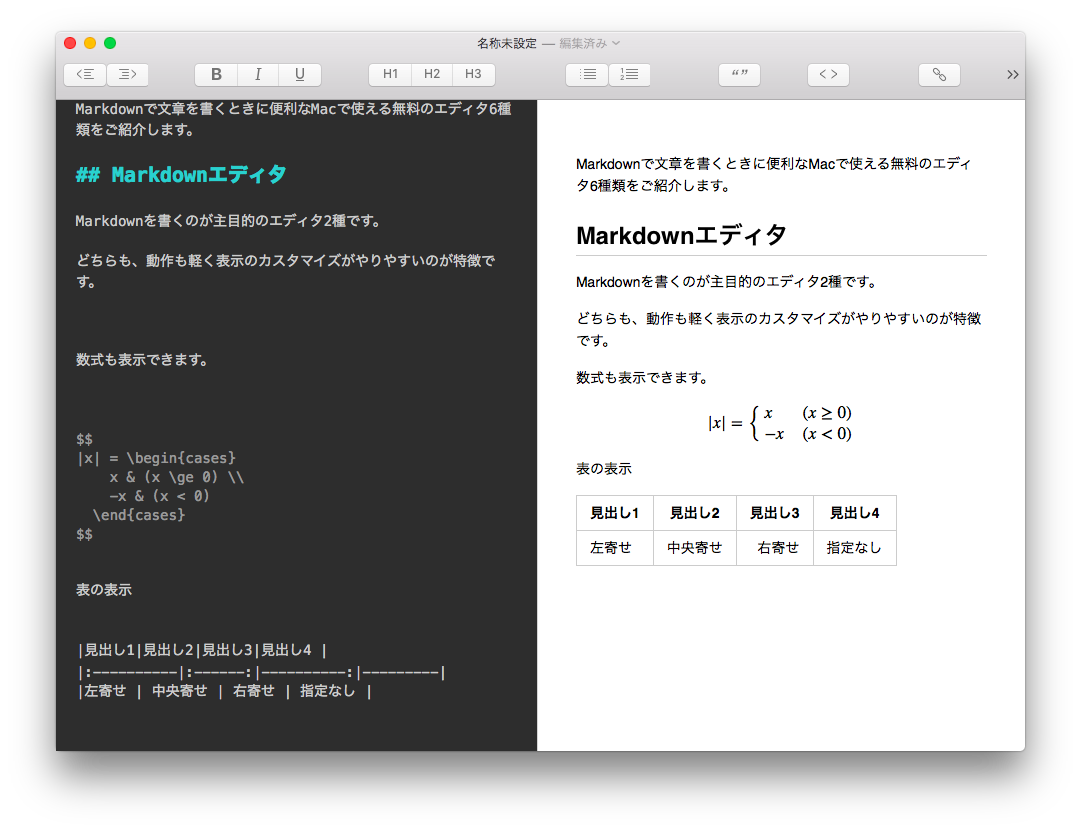
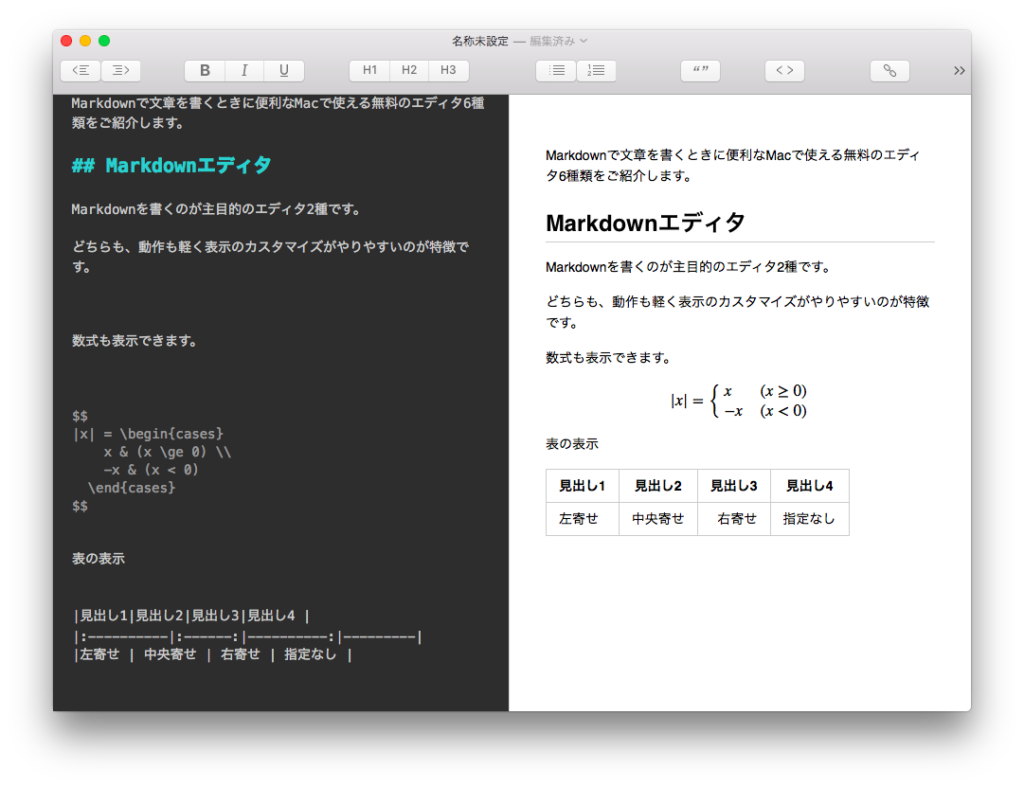
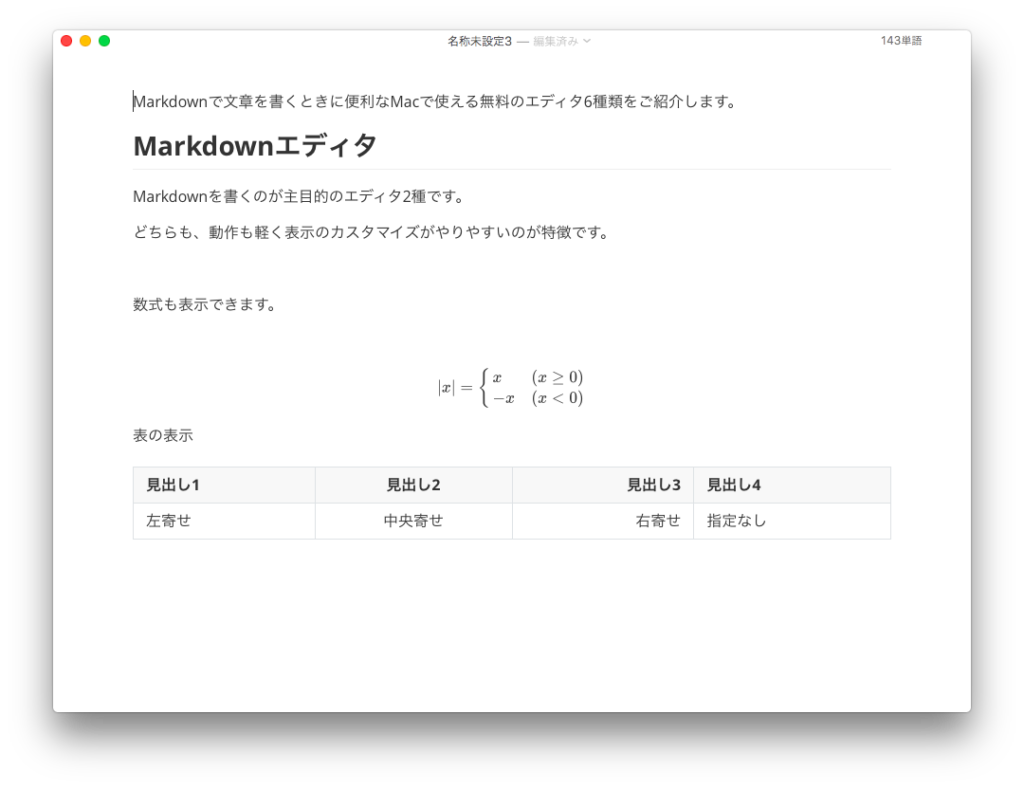
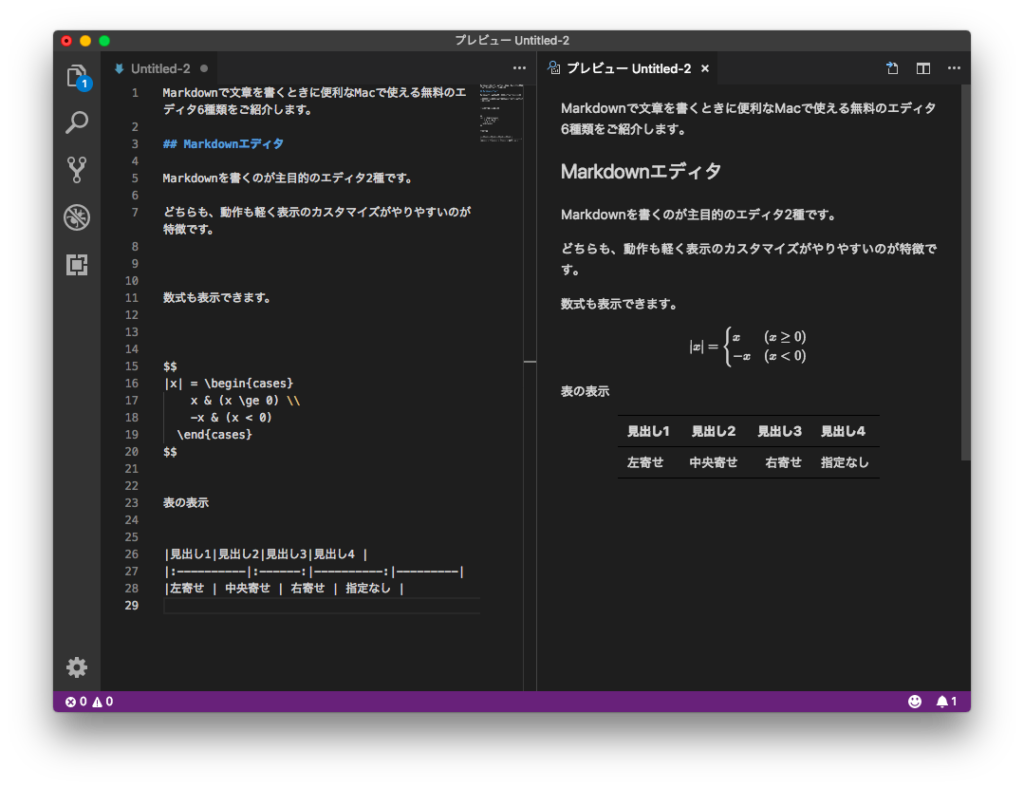
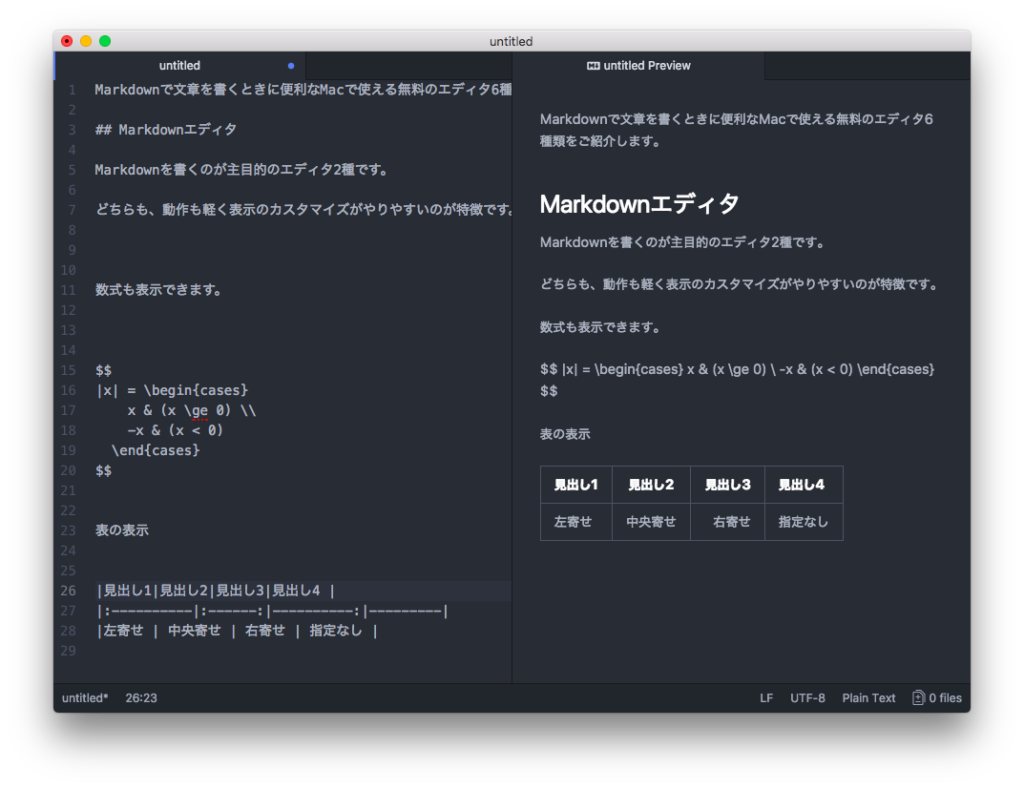
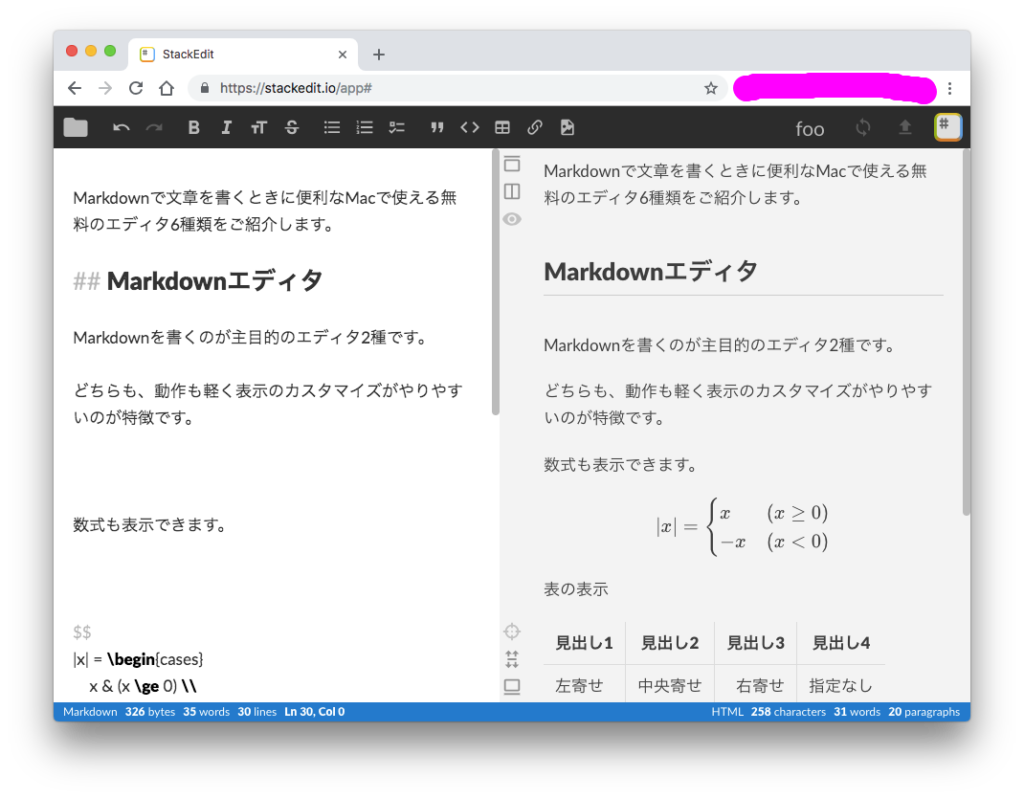
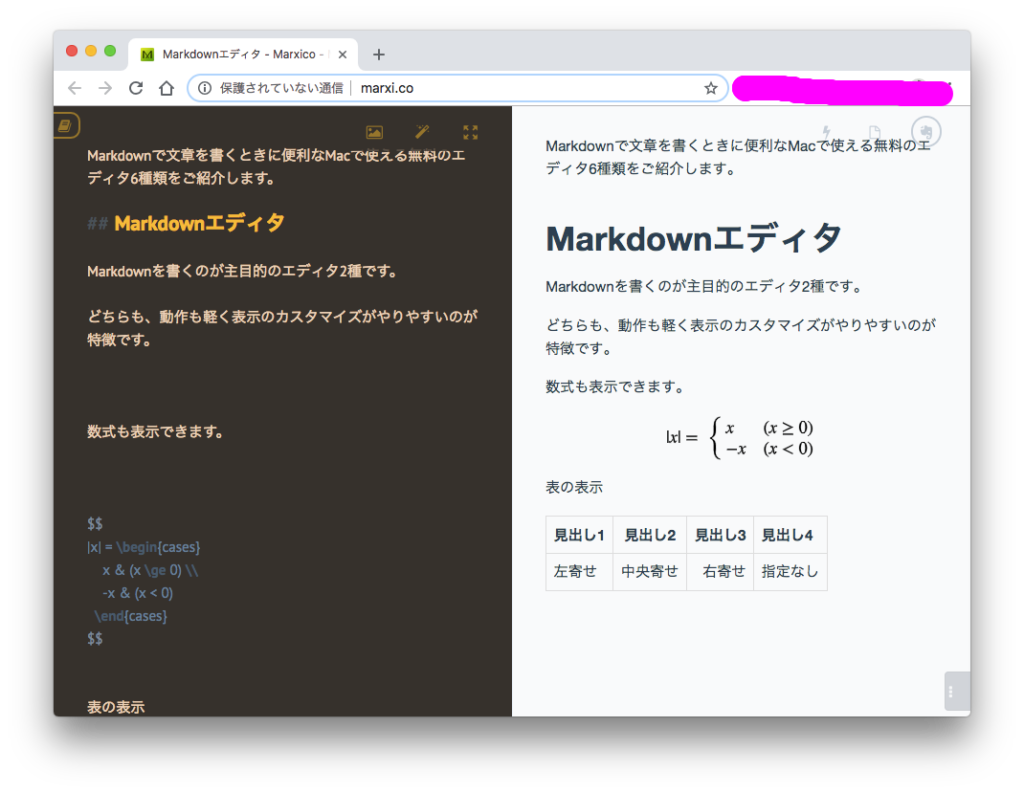


コメント